
Πίνακας περιεχομένων:
- Συγγραφέας John Day [email protected].
- Public 2024-01-30 08:31.
- Τελευταία τροποποίηση 2025-01-23 14:38.

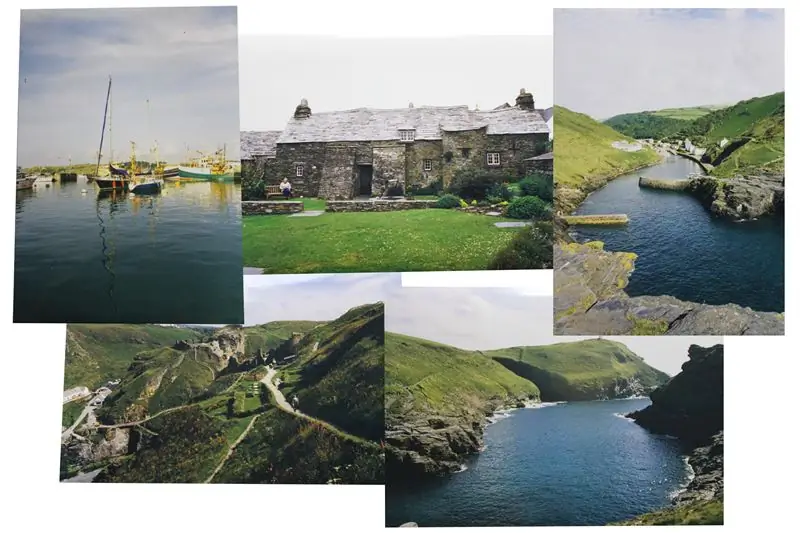
Αφού πέρασα πολλά χρόνια στην κοινότητα πτήσεων sim και συμμετείχα σε όλο και πιο περίπλοκα αεροσκάφη, βρέθηκα να λαχταρώ την ικανότητα να κρατώ τα χέρια μου σε φυσικούς διακόπτες αντί να προσπαθώ να πετάξω με το δεξί χέρι ενώ χρησιμοποιώ το ποντίκι στο μη κυρίαρχο μου αριστερό χέρι για να κάνετε κλικ σε μικρούς διακόπτες γύρω από το πιλοτήριο σε σύντομο χρονικό διάστημα. Δεν έχω χρήματα ή χρόνο για πλήρη εγκατάσταση πιλοτηρίου, και ακόμη κι αν το έκανα, δεν πρόκειται να κατασκευάσω ένα για κάθε αεροσκάφος που πετάω (υπάρχουν πολλά). Εκτός αυτού, σχεδόν ποτέ δεν χρησιμοποιώ πολλούς από τους διακόπτες στο πιλοτήριο, και ακόμη λιγότεροι είναι αυτοί στους οποίους πρέπει να έχω πρόσβαση σύντομα. Ωστόσο, έχω ξεμείνει από κουμπιά και διακόπτες στο HOTAS μου. Τι να κάνουμε λοιπόν;
Αυτό είναι όταν ο εγκέφαλός μου ξύπνησε μια μνήμη πριν από λίγο καιρό όταν περιηγούμουν το hardware sim της πτήσης μόνο για διασκέδαση (η αντικοινωνική, σκανδαλώδης εκδοχή μου για ψώνια παραθύρων στο εμπορικό κέντρο). Είχα δει έναν πίνακα διακοπτών Saitek, με ετικέτα με γενικές λειτουργίες στυλ αεροπορίας: εξωτερικά φώτα, χειριστήρια magneto, εργαλεία προσγείωσης, θερμότητα pitot, κ.λπ. wasταν, φυσικά, εκτός του εύρους τιμών μου και θα έπρεπε να κάνω κάτι σοβαρό επανατοποθέτηση εάν επρόκειτο να το χρησιμοποιήσω για μαχητικά αεροσκάφη, πράγμα που χρειαζόμουν πραγματικά έναν πίνακα διακοπτών για την πρώτη θέση. Ωστόσο, η ιδέα κόλλησε και το περασμένο καλοκαίρι, χωρίς τίποτα καλύτερο να κάνω, σκέφτηκα ότι θα φτιάξω τη δική μου.
Προμήθειες:
Υλικά για την κατασκευή ενός κουτιού
Έλεγχοι επιλογής (χρησιμοποίησα διακόπτες, αλλά θα μπορούσατε να έχετε κουμπιά, περιστροφικά κουμπιά, ρυθμιστικά ή οτιδήποτε άλλο μπορείτε να καταλάβετε πώς να συνδεθείτε.)
Μερικοί καλοί διακόπτες 2 θέσεων (Amazon)
Μερικοί καλοί διακόπτες 3 θέσεων (Amazon)
Teensy Board (χρησιμοποίησα ένα 3.2, αλλά το 3.x, 4.x και το LC θα λειτουργήσει σίγουρα. Δεν είμαι σίγουρος για το 2.x. Για περισσότερες πληροφορίες σχετικά με τους πίνακες Teensy, επισκεφθείτε τη διεύθυνση https://www.pjrc.com /έφηβος/)
Κάποιο ηλεκτρικό καλώδιο 22-gauge (ο συμπαγής πυρήνας είναι πιο εύκολος στη δουλειά. Βρήκα το δικό μου στο Amazon εδώ)
Λεπτή ηλεκτρική συγκόλληση 60/40 (Amazon)
Stripboard (Amazon)
Απαιτούμενες κεφαλίδες καρφιτσών (είναι πολύ εύκολο να βρεθούν και οι ανάγκες σας θα διαφέρουν ανάλογα με το τι έχετε και τον τρόπο που επιλέγετε να προχωρήσετε, οπότε δεν έχω συμπεριλάβει έναν σύνδεσμο)
PCB Spacers (και πάλι, μια μεγάλη ποικιλία είναι διαθέσιμη και οι ανάγκες του καθενός θα είναι λίγο διαφορετικές, οπότε δεν έχω συμπεριλάβει έναν σύνδεσμο. Σας συνιστώ ανεπιφύλακτα να πάρετε μεταλλικά, όχι πλαστικά, καθώς είναι πολύ λιγότερο πιθανό να αφαιρέσετε κατά λάθος τους.)
Βήμα 1: Πρωτότυπο
Το πρωτότυπό μου είναι ειλικρινά λίγο ενοχλητικό. Περιλάμβανε πολύ γυμνό, στριμμένο σύρμα, απίστευτα ακατάστατο κώδικα Arduino, Teensy 3.2 και εξαιρετικά αναξιόπιστες ηλεκτρικές συνδέσεις. Μπορεί επίσης να υπήρχε χαρτόνι. Παρά τα πολυάριθμα ελαττώματά του, παρείχε την απόδειξη της ιδέας και μου επέτρεψε να το δοκιμάσω αρκετά δωρεάν, καθώς είχα ήδη όλα τα μέρη γύρω. Αποδείχθηκε ότι είναι εξαιρετικά πολύτιμο μακροπρόθεσμα επειδή ανακάλυψα και διόρθωσα πολλά προβλήματα με το πρωτότυπο και πήρα να βελτιώσω τους στόχους μου για το τελικό προϊόν. Επίσης, ξαναχρησιμοποίησα σχεδόν τα πάντα (το χαρτόνι ήταν χαμένη αιτία) στην επόμενη εκδήλωσή του, αυτό είναι που χρησιμοποιώ τώρα. Συνιστώ ανεπιφύλακτα να φτιάξετε ένα ειδικό πρωτότυπο για να δώσετε στον εαυτό σας την ευκαιρία να το δοκιμάσετε και να επιλύσετε εκπλήξεις πριν βγείτε έξω και δημιουργήσετε μια τελική έκδοση.
Βήμα 2: Καθορίστε μια λίστα λειτουργιών που θέλετε/χρειάζεστε

Ιδανικά, αυτό πρέπει να περιλαμβάνει πράγματα στα οποία πρέπει να έχετε πρόσβαση σε σύντομο χρονικό διάστημα, αλλά δεν έχετε χώρο για το HOTAS σας, όπως κύριο βραχίονα, εφεδρικά συστήματα ελέγχου πτήσης, χειριστήρια εμπλοκής, χειριστήρια αντίμετρου κ.λπ. Σας συνιστώ να αισθάνεστε άνετα με ένα HOTAS πριν από την κατασκευή ενός πίνακα διακοπτών, καθώς οι ανάγκες σας ενδέχεται να αλλάξουν με βάση το HOTAS σας. Κατά τη δοκιμή του πρωτοτύπου μου, διαπίστωσα ότι μου άρεσε επίσης να έχω διακόπτες που έχουν εκχωρηθεί σε πράγματα για τα οποία θα χρησιμοποιούσα συνήθως το πληκτρολόγιο, καθώς αύξησε αισθητά την εμβάπτιση. Πρόσθεσα επομένως πράγματα όπως χειριστήρια κινητήρα (λειτουργία/διακοπή κινητήρα, χειριστήρια θόλων, γρανάζια, πτερύγια κ.λπ.). Σε άλλα αεροσκάφη, όπως τα αεροσκάφη 737 ή GA, τα χρησιμοποίησα για πράγματα όπως χειριστήρια αυτόματου πιλότου, χειριστήρια εξωτερικών φώτων, συστήματα έκτακτης ανάγκης κ.λπ. αυτά είναι πράγματα που ανάβω και σβήνω συχνά.
Χρησιμοποίησα ένα υπολογιστικό φύλλο για να οργανώσω όλες αυτές τις λίστες και να παρατάξω διακόπτες 2 θέσεων και 3 θέσεων. Πιθανότατα θα μπορούσατε να ξεφύγετε με διακόπτες 2 θέσεων, αλλά πράγματα όπως τα χειριστήρια εμπλοκής και διανομής στο F/A-18 είναι πιο συναρπαστικά και αληθινά με διακόπτη 3 θέσεων, και σε ορισμένες περιπτώσεις, είναι αρκετά απαραίτητο, όπως ο επιλογέας Waypoint/Markpoint/Mission στο CDU του A-10C. Τα πτερύγια των περισσότερων αεροσκαφών έχουν επίσης τουλάχιστον τρεις θέσεις (τα παραδείγματα A-10C και F/A-18) και αυτά που έχουν μόνο 2 θέσεις πτερυγίων μπορούν να χρησιμοποιήσουν τον διακόπτη 3 θέσεων εξίσου καλά χρησιμοποιώντας μόνο τις 2 από τις 3 θέσεις. (Συμβουλή για ψώνια: Αξίζει να γνωρίζετε τα τεχνικά ονόματα των διακοπτών (εναλλαγή SPST, εναλλαγή SPDT, περιστροφική, κ.λπ.) Οι μηχανές αναζήτησης συνήθως δεν ξέρουν τι εννοείτε όταν ζητάτε "εναλλαγή διακοπτών". Καλό μέρος για να μάθετε για τέτοια τα πράγματα είναι εδώ.)
Το τελευταίο κόλπο εδώ είναι η απόφαση για μια παραγγελία για τους διακόπτες. Λάβετε υπόψη πού θα είναι ο πίνακας διακοπτών. μπορεί να θέλετε να βάλετε διακόπτες που θα χρειαστείτε για να προσεγγίσετε γρηγορότερα πιο κοντά στο σημείο που θα είναι το χέρι σας. Στην περίπτωσή μου, πετάω με το δεξί μου χέρι στο ραβδί και το αριστερό μου στο γκάζι, οπότε ο πίνακας διακοπτών θα πάει στην αριστερή πλευρά του γραφείου μου. Δεδομένου ότι το πληκτρολόγιο και το ποντίκι μου βρίσκονται ανάμεσα στο μπαστούνι και το γκάζι μου, ο πίνακας θα βρίσκεται στην αριστερή πλευρά του γκαζιού μου, οπότε οι διακόπτες γρήγορης πρόσβασης πρέπει να βρίσκονται στα δεξιά του πίνακα διακοπτών, κοντά στο χέρι μου.
Εάν ενδιαφέρεστε για το υπολογιστικό φύλλο που χρησιμοποίησα, βρίσκεται στα Υπολογιστικά φύλλα Google εδώ. (Δυστυχώς, το Instructables δεν θα με αφήσει να ανεβάσω ένα υπολογιστικό φύλλο για κάποιο λόγο.)
Βήμα 3: Σχεδιάστε το κουτί
Οι διακόπτες πρέπει να είναι προσαρτημένοι σε κάτι και πιθανότατα κάτι θα κάθεται στο γραφείο σας. Στην περίπτωσή μου, έφτιαξα ένα κουτί 29 εκατοστά επί 12 εκατοστά και 6 εκατοστά ύψος από ξύλο 1x4, με ακρυλικό μπροστινό πάχος 1/4”. Είναι λίγο υπερβολικά δομικό, αλλά η χρήση μεγαλύτερων υλικών διευκόλυνε τη στερέωσή τους και επέτρεψε περισσότερο χώρο για λάθη. Κατά την επιλογή υλικών, έχετε κατά νου ότι το βαρύτερο είναι συνήθως καλύτερο, διότι σημαίνει ότι μπορείτε να πιέσετε δυνατά τους διακόπτες και το βάρος του κουτιού θα το εμποδίσει να κυκλοφορήσει. Εάν θέλετε να χρησιμοποιήσετε ένα αγώγιμο υλικό, όπως η λαμαρίνα, θεωρητικά δεν θα σπάσει τα πράγματα (δεν το έχω δοκιμάσει, ίσως χρειαστεί να απομονώσετε ηλεκτρικά τους αποστάτες PCB από τον υπόλοιπο πίνακα σε ένα μελλοντικό βήμα). Απλά σχεδιάστε το κουτί ώστε να μπορείτε να το συναρμολογήσετε και να το αποσυναρμολογήσετε κατά βούληση. Σως χρειαστεί να αντιμετωπίσετε προβλήματα!
Απέδωσα τους διακόπτες μου περίπου 1,4 εκατοστά μεταξύ τους, αν και μπορούσες να τους χωρίσεις περισσότερο. Διαπίστωσα ότι το 1,4 cm ήταν ένα άνετο κενό όπου μπορούσα να νιώθω αρκετά σίγουρος ότι μπορούσα να χτυπήσω τον σωστό διακόπτη και όχι αυτούς που βρίσκονται σε καμία πλευρά. Φαίνεται λίγο γεμάτο, αλλά δεν αισθάνεται έτσι, ειδικά μετά από λίγη εξάσκηση. Δεν θα τους ήθελα όμως πιο κοντά.
Βήμα 4: Αγοράστε ανταλλακτικά και φτιάξτε το κουτί



Αυτό ήταν το πιο διασκεδαστικό και το πιο επίπονο βήμα για μένα. Επέλεξα να βάψω με σπρέι το κουτί μου με γυαλιστερό μαύρο εξωτερικά και γυαλιστερό λευκό εσωτερικά. Διάλεξα το μαύρο εξωτερικά γιατί ταιριάζει με το μαύρο θέμα που έχω συνεχίσει με τα αντικείμενα του υπολογιστή μου και λευκό από μέσα γιατί ήξερα ότι ήθελα να φωτίσω το κουτί και το εσωτερικό βαμμένο λευκό σήμαινε ότι θα αντανακλούσε όποιο χρώμα επέλεξα να το ανάψει με. Το γυαλιστερό ήταν μόνο επειδή φαινόταν ωραίο (και θα βοηθούσε να αντανακλάται το φως γύρω από το εσωτερικό του κουτιού). Αξίζει να σηκώσετε ένα σύρμα 22 μετρητών, καθώς ταιριάζει άνετα στις οπές στα περισσότερα πρωτότυπα PCB. Μερικοί άνθρωποι προτιμούν το πλεγμένο σύρμα επειδή αποκτάτε ελαφρώς καλύτερες ηλεκτρικές συνδέσεις με αυτόν τον τρόπο, αλλά θεωρώ ότι είναι ένας απόλυτος εφιάλτης να δουλέψω, ειδικά σε τόσο μικρή κλίμακα, οπότε χρησιμοποίησα συμπαγές σύρμα χαλκού και χρησιμοποίησα μόνο πολλή συγκόλληση. Χρησιμοποίησα επίσης χρώματα για να οργανώσω τα καλώδια μου, κάτι που βοήθησε πολύ. Το μαύρο ήταν αλεσμένο (ως συνήθως) και το κόκκινο ήταν 3,3V και οι έξοδοι των διακοπτών. (Θα χρησιμοποιούσα μπλε ή πράσινο ή κάτι για τις εξόδους του διακόπτη, αλλά δεν είχα κανένα και δεν ήμουν πρόθυμος να αγοράσω μερικά μόνο για αυτό το έργο.)
Μου αρέσει να μπορώ να συνδέω και να αποσυνδέω τον μικροελεγκτή μου από έργα αντί για συγκόλληση, ώστε να μπορώ να τα χρησιμοποιήσω ξανά, έτσι συγκολλούσα τις επικεφαλίδες των θηλυκών καρφιτσών στο stripboard μου και στη συνέχεια συνδέω τον πίνακα Teensy σε αυτό. Το stripboard ήταν προσαρτημένο στο πίσω μέρος του κουτιού με αποστάτες PCB. Οι λυχνίες LED ήταν κολλημένες εν θερμώ σε ένα μικρό ορθογώνιο από το ίδιο ακρυλικό 1/4”που χρησιμοποιούσα στην πρόσοψη του πίνακα και ήταν προσαρτημένες στα πλαϊνά του κουτιού με αποστάτες PCB. Κάθε ηλεκτρική σύνδεση ήταν συγκολλημένη εκτός από τις κεφαλίδες καρφιτσών στο Teensy που ήταν προσαρτημένες στον πίνακα με τις επικεφαλίδες καρφίτσας θηλυκού-αρσενικού.
Αντιμετωπίζοντας αποστάτες PCB: αυτά τα πράγματα είναι ένας εφιάλτης για να τα βιδώσετε μόνο με τα δάχτυλά σας, έτσι βρήκα μια καλή πρίζα για να αγοράσω και στη συνέχεια το σφίξαμε με τα δάχτυλα. (Δείτε τις εικόνες.) Επίσης, δεν πρέπει να υπάρχει μεγάλη πίεση σε αυτούς τους αποστάτες. το μόνο που χρειάζονται για να υποστηρίξουν είναι λίγο ηλεκτρονικά. Δεν χρειάζεται να τα σφίξετε πολύ. Μια ήπια αλλά σταθερή ένταση πρέπει να κάνει. Τέλος, θα είναι πολύ πιο εύκολο αν τρυπήσετε μια καλή πιλοτική τρύπα πριν προσπαθήσετε να την βιδώσετε.
Βεβαιωθείτε ότι δοκιμάζετε συχνά τις συνδέσεις σας για να βεβαιωθείτε ότι η συγκόλληση δεν επικαλύπτεται σε μια γειτονική λωρίδα. Υπόδειξη: εάν το πολύμετρό σας λέει ότι οι λωρίδες σας είναι συνδεδεμένες, αλλά δεν μπορείτε να δείτε καμία συγκόλληση που τις συνδέει, ΒΕΒΑΙΩΘΕΙΤΕ ΟΤΙ ΟΙ ΔΙΑΚΟΠΤΕΣ ΣΑΣ ΕΙΝΑΙ ΑΝΟΙΚΤΟΙ, ΟΧΙ ΚΛΕΙΣΤΟΙ! Έκανα αυτό το λάθος και μου κόστισε μια πολύ απογοητευτική μισή ώρα.
Λίγη ηλεκτρική θεωρία: Οι διακόπτες δεν λειτουργούν τέλεια ως είσοδοι εκτός εάν χρησιμοποιείτε αντίσταση έλξης ή αντίσταση αναδίπλωσης. Το πρόβλημα προκύπτει από το γεγονός ότι όταν ο διακόπτης είναι ανοιχτός, δεν είναι συνδεδεμένος σε κανένα σημείο αναφοράς για τον μικροελεγκτή, οπότε δεν γνωρίζει αν είναι ανοιχτός ή κλειστός. (Αυτή είναι η απλοποιημένη έκδοση που νιώθω άνετα, ούτως ή άλλως.) Οι Teensys (και ο Arduinos επίσης, από όσο γνωρίζω) έχουν ενσωματωμένες αντιστάσεις έλξης τις οποίες μπορείτε να ενεργοποιήσετε χρησιμοποιώντας
pinmode (pin, INPUT_PULLUP);
αντί
pinmode (pin, INPUT);
Αυτό χρησιμεύει για τη σύνδεση του πείρου σε ένα σημείο αναφοράς όταν είναι ανοιχτό και ένα διαφορετικό σημείο αναφοράς όταν είναι κλειστό (χρησιμοποίησα γείωση, αλλά το διαδίκτυο λέει ότι μπορείτε επίσης να χρησιμοποιήσετε VIN). Χρησιμοποίησα επίσης τη βιβλιοθήκη Bounce για να εξαλείψω τυχόν μηχανικές ασυνέπειες στον ίδιο τον διακόπτη. Για τα LED, αφήνω το σχέδιο κυκλώματος σε εσάς. Θα σας πω από την εμπειρία ότι τα LED δεν διαρκούν πολύ αν είναι υπερβολικά υπερβολικά και η αντικατάστασή τους είναι ένας μεγάλος πόνος, οπότε αξίζει τον χρόνο να καταρρίψετε τον κανόνα βρόχου του Kirchhoff και να υπολογίσετε τις τιμές αντίστασης. Για τα 2 LED των 20mA που είχα, χρησιμοποίησα μια αντίσταση 6-και-bit-Ohm για να μειώσω την τάση από τα 3.3V (υπάρχει ένας πείρος 3.3V στο Teensy μου) στα 3.1-βολτ, το οποίο είναι όμορφα εντός του 3.0 -3,2V ανοχή των LED μου.
Μερικές συμβουλές συγκόλλησης: Εάν διαπιστώσετε ότι η κόλλα σας έχει συνδέσει κατά λάθος δύο λωρίδες, μπορείτε να δοκιμάσετε μερικά πράγματα. Βρήκα ένα εργαλείο Dremel με ένα πολύ μικρό κομμάτι που λειτούργησε καλά για να ξεφλουδίσει με ακρίβεια μικρά κομμάτια δύστροπης συγκόλλησης. Ωστόσο, εάν κατά λάθος σχηματίσετε μια κόλλα συγκολλήσεως γύρω από δύο σύρματα σε διαφορετικές λωρίδες, ένα εργαλείο Dremel θα διαρκέσει για πάντα. Μετά από κάποιους πειραματισμούς, βρήκα το καλύτερο πράγμα που πρέπει να κάνετε είναι να θερμάνετε τη συγκόλληση με το κολλητήρι σας και, στη συνέχεια, να τρέξετε κάτι στενό σαν ένα λυγισμένο συνδετήρα χαρτιού ανάμεσα στα καλώδια για να σπρώξετε τη συγκόλληση σε κάθε πλευρά. Αυτό λειτούργησε καλά για μένα και έκανε ένα ελάχιστο χάος.
Αποποίηση συγκόλλησης για νέους ανθρώπους: Αυτό δεν είναι ένα εύκολο έργο συγκόλλησης για αρχάριους. Είχα κολλήσει για περίπου ένα χρόνο πριν από αυτό το έργο και αυτό ήταν ένα δύσκολο έργο για μένα (γι 'αυτό φαίνεται τόσο ακατάστατο). Η συγκόλληση δεν είναι εύκολη στην αρχή και θα χρειαστεί εξάσκηση. Δεν είμαι αρκετά καλός για να σας διδάξω συγκόλληση, οπότε δεν μπορώ να αναλάβω την ευθύνη για τη λιωμένη ροή μολύβδου/καύσης σας. Το να μάθετε να κολλάτε και να το κάνετε σωστά/με ασφάλεια είναι η δουλειά σας. Τούτου λεχθέντος, υπάρχουν πολλοί καλοί πόροι (το διαδίκτυο είναι υπέροχο πράγμα μερικές φορές), οπότε μην αποθαρρύνεστε από αυτό το έργο εάν δεν ξέρετε πώς να κολλήσετε ακόμα. Η εξάσκηση, η επιμονή και η υπομονή είναι όλα όσα χρειάζεστε. Και για τα κολλητά νίντζα εκεί έξω, μη διστάσετε να εμφανιστείτε.;)
Εάν ανησυχείτε για την εξάντληση των καρφιτσών: δεν θα το κάνετε αν δεν χρησιμοποιήσετε πολλά κουμπιά. Το λογισμικό θα εξαντληθεί από τις εισόδους κουμπιών πριν εξαντληθούν οι καρφίτσες στον πίνακα Teensy, ακόμα κι αν χρησιμοποιείτε λίγο Teensy 3.2 όπως εγώ. Εξάντλησα πλήρως το λογισμικό χρησιμοποιώντας και τις 32 εισόδους κουμπιών και χρησιμοποίησα μόνο περίπου τα 3/4 των ακίδων στο Teensy μου.
Βήμα 5: Μια σύντομη εφαπτομένη στους μικροελεγκτές
Ο προεπιλεγμένος μικροελεγκτής ηλεκτρονικών χόμπι είναι συνήθως ένα Arduino με κάποια περιγραφή. Είναι φανταστικά μικρά πράγματα. Ωστόσο, η πλειοψηφία των Arduinos δεν μπορεί να συμπεριφέρεται άμεσα ως συσκευή USB-HID. Θα πρέπει να χρησιμοποιήσετε ένα ενδιάμεσο πρόγραμμα (όπως ένα σενάριο επεξεργασίας) για να είστε ο μεσάζων και να χρησιμοποιήσετε ένα εικονικό joystick για να δώσετε πραγματικά εισόδους, κάτι που είναι πόνος. Οι πίνακες εφήβων, από την άλλη πλευρά, μπορεί να είναι ένα κανονικό χειριστήριο USB-HID, το οποίο εμφανίζεται στον υπολογιστή σας το ίδιο με το HOTAS ή άλλα χειριστήρια παιχνιδιών. Αυτό δεν είναι θέμα λογισμικού. οι πίνακες Teensy χρησιμοποιούν στην πραγματικότητα διαφορετικές μάρκες.
Κατά τη στιγμή που γράφεται αυτό το άρθρο, υπάρχουν μερικά Arduinos που μπορούν να συμπεριφέρονται ως συσκευές USB-HID: τα Leonardo, Mini και Pro Mini. Εάν επιλέξετε να ακολουθήσετε αυτήν τη διαδρομή, ανατρέξτε σε αυτήν τη βιβλιοθήκη Github για χρήση ως χειριστήριο αντί για το προεπιλεγμένο πληκτρολόγιο/ποντίκι. (Χάρη στο willem.beel που το επισημαίνετε στα σχόλια.)
Οι πίνακες εφήβων κυμαίνονται από περίπου $ 15 έως περίπου $ 35. Μπορείτε να αποκτήσετε ένα βασικό Arduino για μόλις 10 $, αλλά πιθανότατα θα περάσετε πολύ περισσότερες ώρες από ό, τι αξίζει να δημιουργήσετε και να διορθώσετε ένα σενάριο επεξεργασίας, ένα εικονικό joystick και τις διεπαφές μεταξύ κάθε βήματος εάν επιλέξετε να ακολουθήσετε αυτήν τη διαδρομή. Ωστόσο, η ενσωματωμένη βιβλιοθήκη Joystick του Teensy και η βιβλιοθήκη Github Arduino Leonardo/Mini/Pro Mini διαθέτουν υποστήριξη μόνο για 32 εισόδους κουμπιών, οπότε αν θέλετε πολλούς διακόπτες, θα πρέπει να ακολουθήσετε την εικονική διαδρομή ούτως ή άλλως, όπως ο μόνος περιορισμός είναι η ικανότητα κωδικοποίησης και η υπομονή σας.
Βήμα 6: Γράψτε/εντοπίστε σφάλματα στον κώδικα

Εδώ είναι το αρχείο Arduino με τον κωδικό μου. Εάν θέλετε να το χρησιμοποιήσετε, θα πρέπει να το τροποποιήσετε ώστε να αντιστοιχεί στο σημείο που βρίσκονται οι διακόπτες 2 θέσεων και 3 θέσεων, καθώς οι δικοί σας πιθανότατα θα είναι διαφορετικοί από τους δικούς μου. Απολαμβάνω τον αντικειμενοστρεφή προγραμματισμό στη γλώσσα που βασίζεται το Arduino και το Teensy, οπότε απλώς το κωδικοποίησα. Δεν είναι όμορφο, αλλά λειτουργεί. Πρέπει επίσης να αλλάξετε τον τύπο USB σε "Flight Sim Controls + Joystick" στην ενότητα Εργαλεία (χάρη στο primus57 που το επισημάνετε στα σχόλια). Μη διστάσετε να κάνετε/διανείμετε παράγωγα έργα. Γνωρίζω καλά ότι οι ικανότητές μου στην κωδικοποίηση δεν είναι μεγάλες, οπότε κάθε βελτίωση είναι ευπρόσδεκτη.
Χρησιμοποιώ Windows 10, οπότε για να δοκιμάσω τον κωδικό μου, πήγα στο μενού Έναρξη και πληκτρολόγησα "joy.cpl" και πάτησα το Enter, έπειτα έκανα διπλό κλικ στο Teensy Flight Sim Controls και πήγα στην καρτέλα Δοκιμή. (Δείτε το στιγμιότυπο οθόνης.) Αυτό θα εμφανίζεται κάθε φορά που ο υπολογιστής καταχωρεί μια είσοδο (πολύ χρήσιμο για εντοπισμό σφαλμάτων).
Βήμα 7: Αποφύγετε τα λάθη μου
Αν επρόκειτο να το ξανακάνω αυτό, το κύριο πράγμα που θα είχα κάνει διαφορετικά είναι ότι θα είχα φροντίσει καλύτερα για να βεβαιωθώ ότι το κουτί θα κάθεται στο τραπέζι. (Δεν είναι προς το παρόν και αυτό είναι πολύ ενοχλητικό.) Το επόμενο πράγμα που θα το έκανε πολύ πιο εύκολο είναι αν είχα εντοπίσει πού να τρυπήσω πιλοτικές τρύπες για αποστάτες PCB πριν από τη συγκόλληση/στερέωση αντικειμένων αντί για μετά. Επίσης, θα έπρεπε να είχα συνειδητοποιήσει ότι μπορούσα να συγκολλήσω τα καλώδια από τους διακόπτες στον πίνακα λωρίδων οπουδήποτε κατά μήκος της ταινίας κάθε πείρου και επέλεξα να μην τα κολλήσω το ένα δίπλα στο άλλο. Ο Νικ Λι πρότεινε στα σχόλια τη χρήση υπερκολλήσεων, ταινιών ή φερμουάρ για να καθαρίσει την καλωδίωση, κάτι που είναι εξαιρετική ιδέα.:) Τέλος, θα είχα κάνει μια πιο προσεκτική δουλειά ζωγραφικής στο εξωτερικό, καθώς το χρώμα του κουτιού είναι πιο ορατό από όσο νόμιζα και χρησιμοποίησα κοντύτερες, χωρίς λοξότμητες βίδες για να συγκρατήσουν το κουτί μαζί
Μερικά πράγματα που λειτούργησαν καλά: τα εσωτερικά φώτα λειτουργούν υπέροχα και το να το έχετε και στις δύο πλευρές δίνει ακόμη και αρκετό φωτισμό. Επίσης, η βιβλιοθήκη Bounce κάνει εξαιρετική δουλειά. Δεν λαμβάνω ποτέ ψευδείς εισόδους, αλλά εξακολουθώ να αισθάνομαι ότι οι εισροές μου είναι στιγμιαίες. Οι διακόπτες έχουν ωραίο μέγεθος και παρέχουν αρκετή αντίσταση για να αισθάνεστε "πραγματικοί" χωρίς να είναι δύσκολο να αλλάξετε. Το σύρμα 22 μετρητών φαινόταν να είναι το τέλειο μέγεθος και, καθώς ήταν συμπαγές, ήταν πολύ εύκολο να δουλέψεις. Η βαφή με σπρέι έδωσε μια πολύ επαγγελματική εμφάνιση και συνολικά νομίζω ότι το τελικό προϊόν φαίνεται πολύ ωραίο.
Συνιστάται:
Προηγμένο μοντέλο Rocket Flight Computer!: 4 βήματα (με εικόνες)

Advanced Model Rocket Flight Computer!: Χρειαζόμουν έναν υπολογιστή πτήσης πυραύλων μοντέλου υψηλών προδιαγραφών για τον νεότερο μου πύραυλο που ελέγχονταν χωρίς πτερύγια! Έτσι έφτιαξα το δικό μου! Ο λόγος που αποφάσισα να το κατασκευάσω ήταν επειδή κατασκευάζω πυραύλους TVC (έλεγχος διάνυσμα ώσης). Αυτό σημαίνει ότι υπάρχουν
Sim Racing Button Box: 7 βήματα (με εικόνες)

Sim Racing Button Box: Ένα κουμπί κουτιού είναι μια συσκευή που χρησιμοποιείται στο Sim Racing και σας επιτρέπει να αντιστοιχίσετε κουμπιά, διακόπτες και κουμπιά σε διάφορα χειριστήρια αυτοκινήτου. Οι συνηθισμένες αντιστοιχίσεις κουμπιών είναι πράγματα όπως ένα κουμπί εκκίνησης, PTT, pit pit, κ.λπ. Οι διακόπτες εναλλαγής λειτουργούν εξαιρετικά για υαλοκαθαριστήρες, headl
DIY Arduino Controlled Multiwii Flight Controller: 7 βήματα (με εικόνες)

DIY Arduino Controlled Multiwii Flight Controller: Αυτό το έργο προορίζεται για τη δημιουργία μιας ευέλικτης αλλά προσαρμοσμένης λογικής πλακέτας πολλαπλών αεροπλάνων με βάση το Arduino και το Multiwii
RC Flight Data Recorder/Black Box: 8 βήματα (με εικόνες)

RC Flight Data Recorder/Black Box: Σε αυτό το διδακτικό θα δημιουργήσω μια συσκευή καταγραφής δεδομένων μάχης με βάση το arduino για οχήματα RC, συγκεκριμένα αεροπλάνα RC. Θα χρησιμοποιήσω μια μονάδα GPS UBlox Neo 6m συνδεδεμένη σε arduino pro mini και ασπίδα κάρτας SD για την καταγραφή των δεδομένων
Quadcopter With Nodemcu and Blynk (Without Flight Controller): 5 βήματα (με εικόνες)

Quadcopter With Nodemcu και Blynk (Χωρίς ελεγκτή πτήσης): Γεια σας παιδιά.! Η αναζήτηση για να φτιάξω drone χωρίς χειριστήριο πτήσης τελειώνει εδώ. Κάπως έφτιαχνα drone για το έργο μου που περιλαμβάνει επιβίωση. Σερφάρω δίχτυα όλη τη νύχτα για να λειτουργήσει χωρίς ελεγκτής πτήσης και ήταν πολύ απογοητευτικός
